Mestring af feltopdateringer i Microsoft Word: En omfattende vejledning
Opdatering af felter i Microsoft Word er en afgørende færdighed for alle, der ønsker at bevare nøjagtighed og konsistens i deres dokumenter. Når du foretager ændringer, er det vigtigt at sikre, at disse justeringer afspejles i alle relevante områder, især for elementer som indholdsfortegnelser, sidetal og hyperlinks. Denne enkle proces sparer dig ikke kun kostbar tid, men forbedrer også den overordnede professionalisme af dit dokument.
For at strømline denne opgave tilbyder Microsoft Word en praktisk tastaturgenvej: Ctrl+ A, efterfulgt af F9. Denne teknik fungerer forbavsende godt til ligetil dokumenter; for komplekse filer med forskellige elementer kan du dog finde behov for at opdatere sektioner individuelt.
Trin-for-trin proces til at opdatere alle felter i Microsoft Word
- Åbn dit dokument: Start den Microsoft Word-fil, du ønsker at redigere.
- Vælg alt indhold: Brug tastaturgenvejen Ctrl + A til at fremhæve hele dokumentet, og tryk derefter på F9 for at anvende opdateringer på tværs af alle felter.
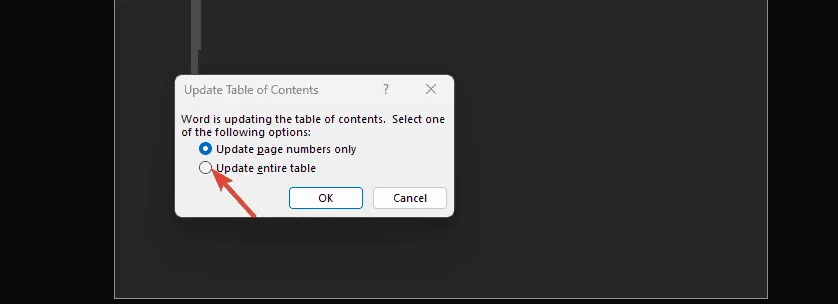
- Opdater specifikke felter: For at opdatere en indholdsfortegnelse eller andre specifikke sektioner skal du blot højreklikke på feltet og vælge Opdater felt .
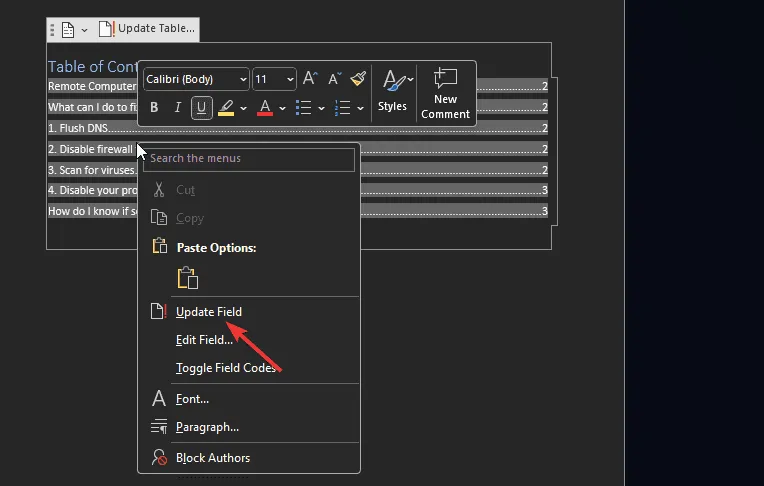
- Automatiske opdateringer før udskrivning: For at undgå at glemme at opdatere felter før udskrivning skal du gå til Filer > Indstillinger > Vis og markere afkrydsningsfeltet for Opdater felter før udskrivning .
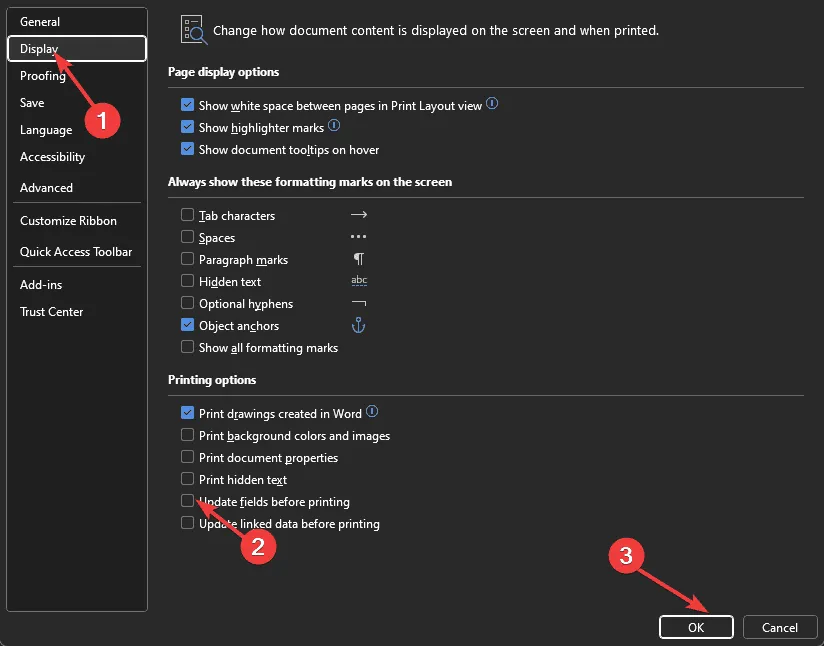
Nyttige tips til problemfri feltopdateringer
- Sikkerhedskopier dit arbejde: Gem og sikkerhedskopier altid dit dokument, før du trykker på opdatering, især hvis det er stort eller komplekst for at forhindre tab af data.
- Identificer skjulte felter: Sørg for at afsløre skjulte felter i dit dokument, da disse muligvis ikke er inkluderet i dine opdateringer.
- Aktiver ændringssporing: Aktiver funktionen til sporing af ændringer for at sikre, at du holder nøje øje med, hvilke felter der skal opdateres.
- Automatiser opdateringer: Aktivering af automatiske opdateringer kan spare ressourcer og sikre, at du altid har de seneste oplysninger i dit dokument.
- Lær genveje: At gøre dig bekendt med Microsoft Word-tastaturgenveje kan forbedre din effektivitet drastisk.
Implementering af disse strategier til opdatering af felter i Microsoft Word vil lette smidigere dokumenthåndtering. Hvis du ofte støder på komplikationer, eller hvis dine problemer fortsætter, kan du overveje at nulstille Word til standardindstillingerne for at løse eventuelle softwarefejl.
Vi håber, at denne vejledning gjorde det nemmere for dig at opdatere dine felter i Microsoft Word! Del din oplevelse eller stil spørgsmål i kommentarfeltet nedenfor.
Ofte stillede spørgsmål
1. Hvordan ved jeg, hvilke felter der skal opdateres i mit dokument?
Du kan få en god indikation af, hvilke felter der skal opdateres ved at kigge efter fremhævede områder eller prompter i Word. Fælles felter omfatter indholdsfortegnelser, sidetal og hyperlinks.
2. Hvad skal jeg gøre, hvis mit dokument fryser, når jeg opdaterer felter?
Hvis dit dokument ikke reagerer, kan du prøve at gemme dit arbejde og derefter lukke og genåbne Word. Overvej desuden at arbejde med mindre sektioner i stedet for hele dokumentet for at styre ydeevnen bedre.
3. Kan jeg automatisere feltopdateringer uden at bruge tastaturgenvejene?
Ja, du kan automatisere feltopdateringer ved at aktivere indstillingen “Opdater felter før udskrivning” i Word-indstillingerne under Filer > Indstillinger > Vis .
Skriv et svar